Win8.1系統(tǒng)打開CHM文件空白怎么解決
更新日期:2024-03-21 21:35:54
來源:網(wǎng)友投稿
一些用戶從網(wǎng)上下載CHM文件,CHM是微軟新一代的幫助文件格式。但是不少用戶反映說Win8.1系統(tǒng)打開CHM文件全部空白,那么遇到這個問題該怎么解決呢?針對此問題,小編分享Win8.1系統(tǒng)打開CHM文件空白的解決方法。
解決方法如下:
1、最近學習C#下載了一個CHM的幫助手冊但是打開后右側卻時空白。第一次打開時會提示,這是因為鎖定了;
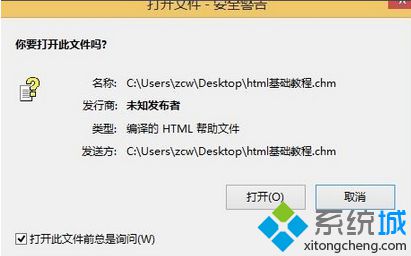
2、打開后后顯示空白或者顯示導航已經(jīng)取消;

3、一般情況下無法顯示網(wǎng)頁:右鍵CHM文件屬性里最下面有個“解除鎖定”,點擊“解除鎖定”按鈕就可以了。

4、如果解除后文件并沒有顯示出來。依然是空白,由于.CHM文件的存放路徑中不能帶有#,把文件放到C#目錄下才無法顯示,那就重新命名目錄名;

5、這樣就可以正常打開了;

6、如果依舊不行就需要查看C:\windows\system32目錄是否存在“Hhctrl.ocx”及“itss.dll ”文件;
查看C:\windows\hh.exe 是否存在;
如果文件不存在,到微軟官網(wǎng)下載最新的hhupd.exe,安裝hhupd.exe即可。
關聯(lián)hh.exe,itss.dll,hhctrl.ocx組件。
1、右鍵關聯(lián)chm文件的“打開方式”到\Windows\HH.exe;
2、cmd運行regsvr32 itss.dll;
3、cmd運行regsvr32 hhctrl.ocx;
由于Win8.1權限問題,直接運行cmd的權限不足以關聯(lián)組件,需要以管理員身份運行cmd。
以上就是解決Win8.1系統(tǒng)打開CHM文件空白的方法,方法很簡單,我們只需要進行解除鎖定操作即可,希望能夠幫助到大家!
- monterey12.1正式版無法檢測更新詳情0次
- zui13更新計劃詳細介紹0次
- 優(yōu)麒麟u盤安裝詳細教程0次
- 優(yōu)麒麟和銀河麒麟?yún)^(qū)別詳細介紹0次
- monterey屏幕鏡像使用教程0次
- monterey關閉sip教程0次
- 優(yōu)麒麟操作系統(tǒng)詳細評測0次
- monterey支持多設備互動嗎詳情0次
- 優(yōu)麒麟中文設置教程0次
- monterey和bigsur區(qū)別詳細介紹0次
周
月












